win7官方主题怎么安装|win7官方主题安装的方法
发布时间:2018-08-16 16:10:35 浏览数: 小编:yue
win7用户都知道,我们在使用windows的过程中、可以使用默认的壁纸和默认主题;但是在win7以后的版本中windows官方网站已经可以下载很多的主题;那么,我们要安装官方主题呢?接下来,由小编来分享下win7官方主题的安装方法。
推荐:win7 iso镜像
1.点击开始菜单--选择控制面板
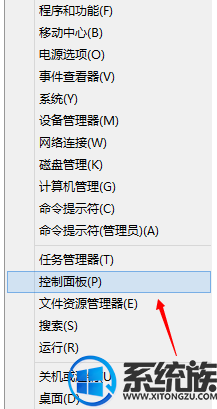
2.切换到大图标模式
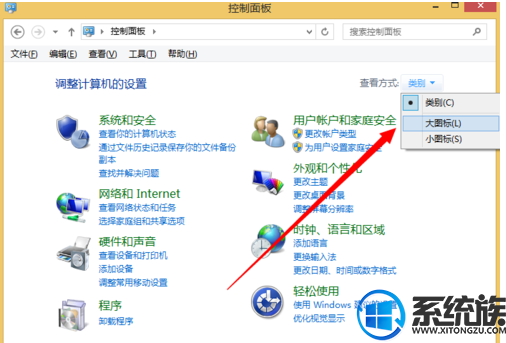
3.点击个性化

4.来到主题设置界面
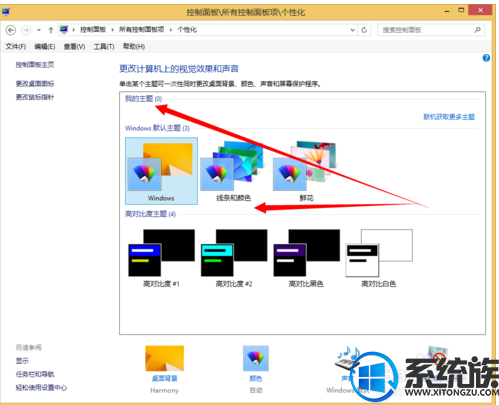
5.选择连接获取主题
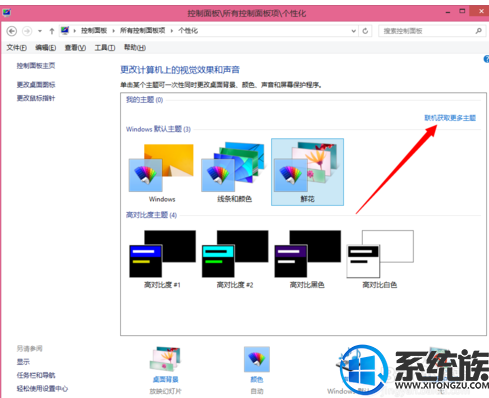
6.选择一个喜欢的下载
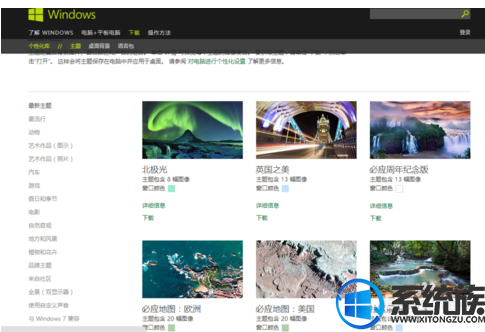
7.保存下载的主题文件
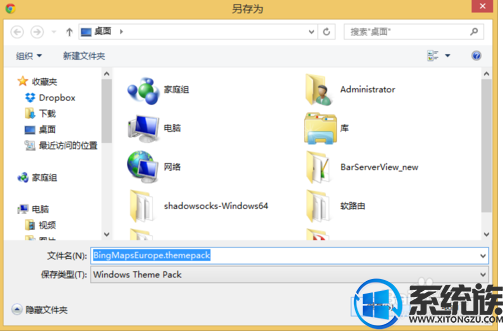
8.下载完成之后双击运行主题文件
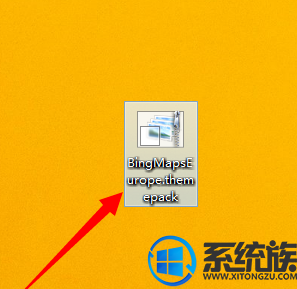
9.安装完成之后再次来到主题设置界面
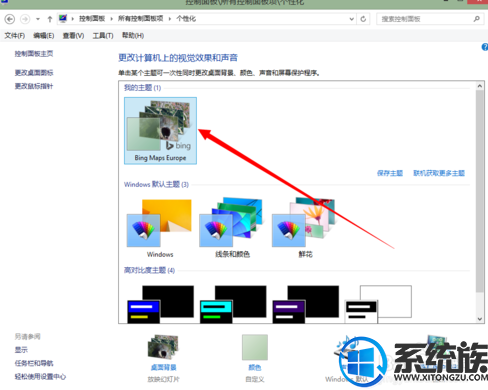
10.我们在桌面上还可以选择显示下一张桌面背景
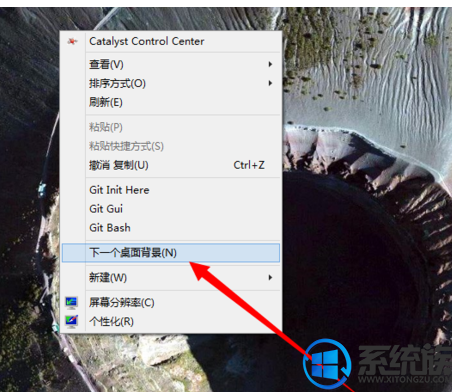
以上就是win7官方主题的安装过程,有兴趣的用户可以按上述方法进行操作,希望今天的分享能给大家带来帮助


















